190815
7
Теперь вы сможете легко похвастаться тем, что знаете нечто большее, чем Ctrl+Alt+Del. В списке представлена шпаргалка с полезными и часто используемыми комбинациями клавиш на клавиатуре Windows, а также Mac.
Комбинации для Windows
Alt + Tab — переключение между окнами;
Win — вызов меню Пуск, в Windows 8.1 открывает предыдущее окно;
Win + Shift + M — восстановить окна после сворачивания;
Win + A — открыть Центр уведомлений (в Windows 10);
Win + B — выбор первого значка в уведомлениях (после можно переключаться между значками клавишами со стрелками) и переключение между приложениями в трее (рядом с часами);
Win + C — показывает боковую панель Charm Bar (8 и 8.1), в Windows 10 - вызывает Cortana (при использовании поддерживаемого языка).
Win — вызов меню Пуск, в Windows 8.1 открывает предыдущее окно;
Win + Shift + M — восстановить окна после сворачивания;
Win + A — открыть Центр уведомлений (в Windows 10);
Win + B — выбор первого значка в уведомлениях (после можно переключаться между значками клавишами со стрелками) и переключение между приложениями в трее (рядом с часами);
Win + C — показывает боковую панель Charm Bar (8 и 8.1), в Windows 10 - вызывает Cortana (при использовании поддерживаемого языка).
×
Win + Ctrl + B — переключиться на программу, отображающую сообщение в уведомлениях;
Win + D — свернуть всё и показать рабочий стол;
Win + Ctrl + F — открыть "Поиск компьютеров";
Win + E — открывает Проводник. В Windows 10 - Панель быстрого доступа;
Win + F — открыть Поиск файлов;
Win + G — Windows 7 и Vista - показать гаджеты поверх всех окон; Windows 10 - открыть игровую панель.
Win + D — свернуть всё и показать рабочий стол;
Win + Ctrl + F — открыть "Поиск компьютеров";
Win + E — открывает Проводник. В Windows 10 - Панель быстрого доступа;
Win + F — открыть Поиск файлов;
Win + G — Windows 7 и Vista - показать гаджеты поверх всех окон; Windows 10 - открыть игровую панель.
Win + K — открывает новое меню Пуск — Подключения (в Windows 8 и 8.1);
Win + L — сменить пользователя или заблокировать рабочую станцию;
Win + M — свернуть все окна;
Win + O — отключить поворот экрана;
Win + P — переключить режимы работы с внешним монитором/проектором ("только компьютер", "дублировать", "расширить", "только проектор") Только для 7-ки и новее!
Win + Q — открыть панель поиска по установленным программам.
Win + L — сменить пользователя или заблокировать рабочую станцию;
Win + M — свернуть все окна;
Win + O — отключить поворот экрана;
Win + P — переключить режимы работы с внешним монитором/проектором ("только компьютер", "дублировать", "расширить", "только проектор") Только для 7-ки и новее!
Win + Q — открыть панель поиска по установленным программам.
Win + R — открыть окно "Выполнить";
Win + T — переключить фокус на панель задач - в 7 и новее;
Win + U — открыть Центр специальных возможностей;
Win + W — открыть Windows Inc Workspace (записки, снимок экрана);
Win + X — открыть Центр мобильных приложений Windows (на мобильных компьютерах);
Win + "+" — увеличить масштаб;
Win + "-" — уменьшить масштаб.
Win + T — переключить фокус на панель задач - в 7 и новее;
Win + U — открыть Центр специальных возможностей;
Win + W — открыть Windows Inc Workspace (записки, снимок экрана);
Win + X — открыть Центр мобильных приложений Windows (на мобильных компьютерах);
Win + "+" — увеличить масштаб;
Win + "-" — уменьшить масштаб.
Специальные возможности
• Нажмите клавишу SHIFT пять раз: включение и отключение залипания клавиш
• Удерживайте нажатой правую клавишу SHIFT восемь секунд: включение и отключение фильтрации ввода
• Удерживайте нажатой клавишу Num Lock пять секунд: включение и отключение озвучивания переключения
• Alt слева + Shift слева + Num Lock: включение и отключение управления указателем с клавиатуры
• Alt слева + Shift слева + PRINT SCREEN: включение и отключение высокой контрастности
• Удерживайте нажатой правую клавишу SHIFT восемь секунд: включение и отключение фильтрации ввода
• Удерживайте нажатой клавишу Num Lock пять секунд: включение и отключение озвучивания переключения
• Alt слева + Shift слева + Num Lock: включение и отключение управления указателем с клавиатуры
• Alt слева + Shift слева + PRINT SCREEN: включение и отключение высокой контрастности
Комбинации для Mac. Command ⌘, Option ⌥
Command + 1 (2, 3) — просмотр объектов в окне Finder в виде значков (списка, столбцов);
Command + F3 — свернуть все окна; чтобы вернуть окна - повторить комбинацию;
Command + H — скрыть окна текущей программы;
Command + стрелка вниз — открыть выделенный элемент / перейти в конец веб-страницы;
Command + стрелка вверх — открыть вложенную папку / перейти в начало веб-страницы;
Command + ; — найти в документе неправильно написанные слова;
Command + Shift + T — открыть недавно закрытые вкладки;
Option + Command + F — перейти в поле поиска;
Option + Delete — удаление слова слева от курсора, а также любых пробелов или знаков препинания после этого слова;
Shift + Option + кнопка громкости — настраивать громкость по четвертям деления уровня;
Shift + Command + Q — выход из учетной записи пользователя с подтверждением;
Option + Shift + Command + Q — немедленный выход из учетной записи пользователя без подтверждения.
Command + F3 — свернуть все окна; чтобы вернуть окна - повторить комбинацию;
Command + H — скрыть окна текущей программы;
Command + стрелка вниз — открыть выделенный элемент / перейти в конец веб-страницы;
Command + стрелка вверх — открыть вложенную папку / перейти в начало веб-страницы;
Command + ; — найти в документе неправильно написанные слова;
Command + Shift + T — открыть недавно закрытые вкладки;
Option + Command + F — перейти в поле поиска;
Option + Delete — удаление слова слева от курсора, а также любых пробелов или знаков препинания после этого слова;
Shift + Option + кнопка громкости — настраивать громкость по четвертям деления уровня;
Shift + Command + Q — выход из учетной записи пользователя с подтверждением;
Option + Shift + Command + Q — немедленный выход из учетной записи пользователя без подтверждения.
Источник: — переведено специально для fishki.net
Ссылки по теме:
- Девушкам с большой грудью: 20 полезных советов
- Необычные ноутбуки
- 15 хитростей с фотоаппаратом для безупречных фотографий
- Адские народные советы на все случаи жизни
- Раскладка букв на клавиатуре в разных странах мира
реклама
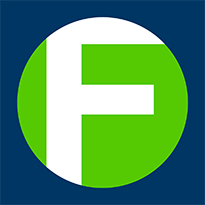







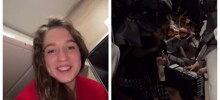












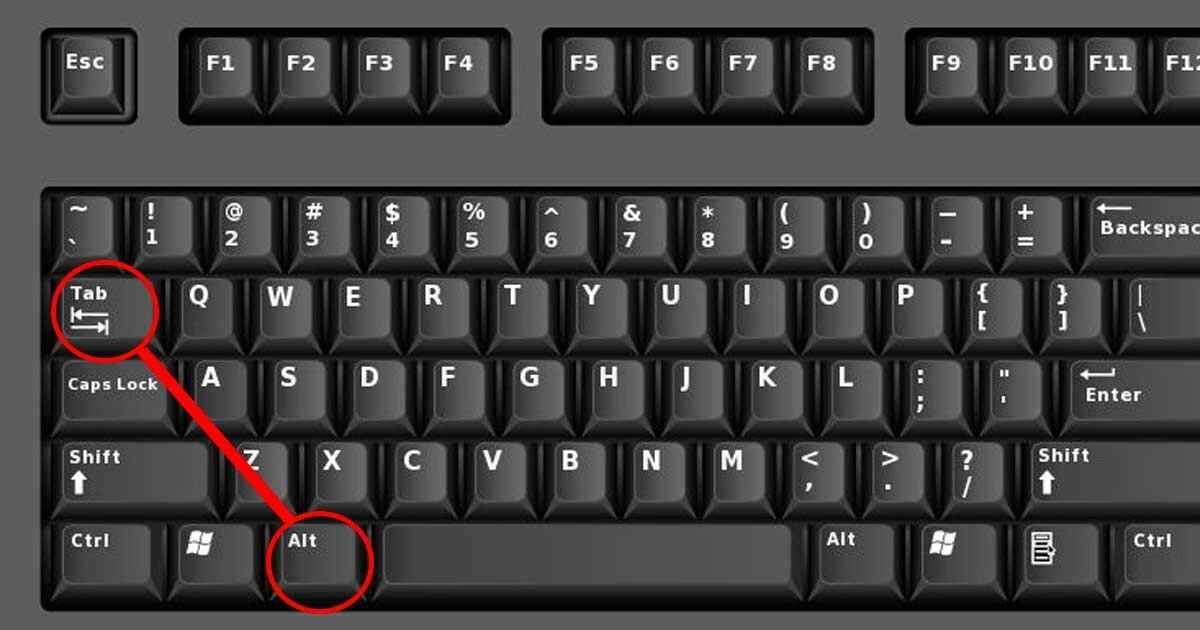
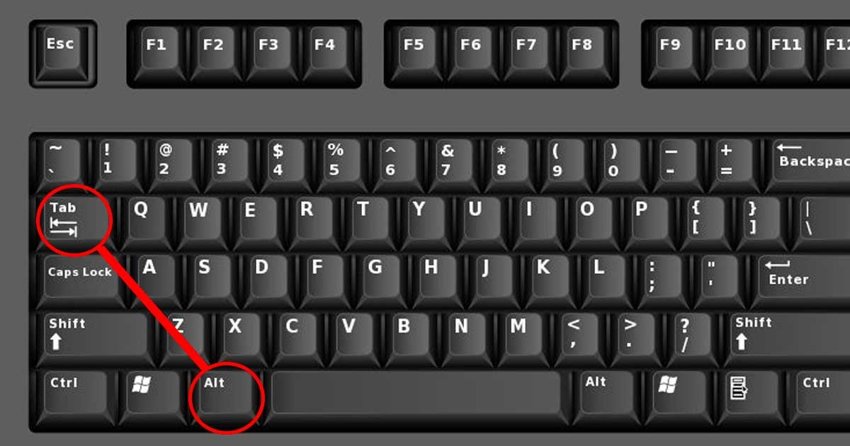
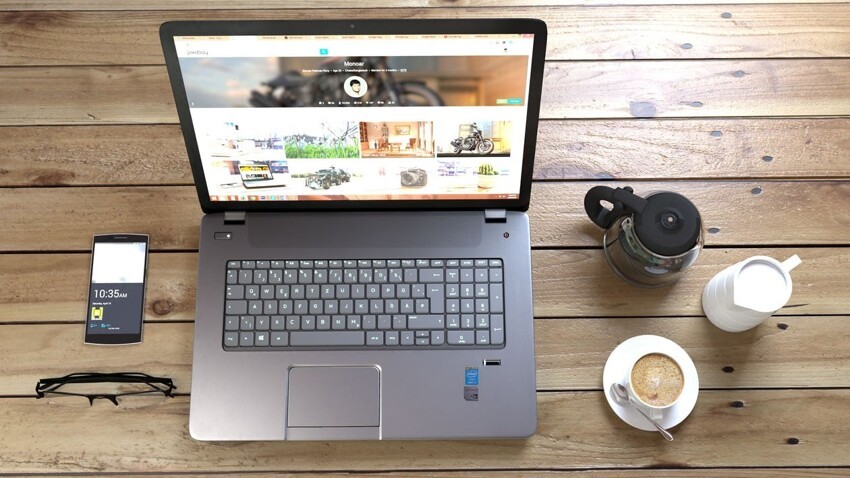






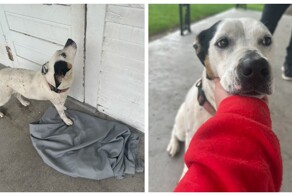

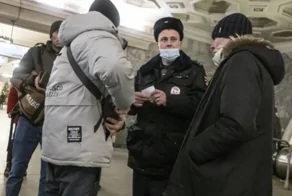
















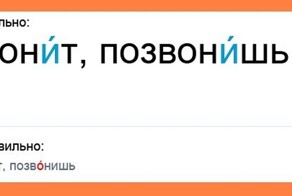
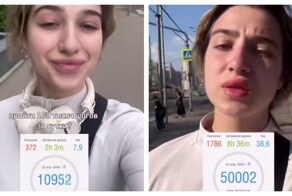
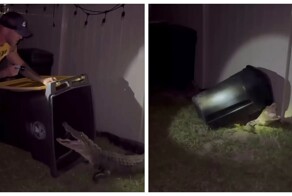


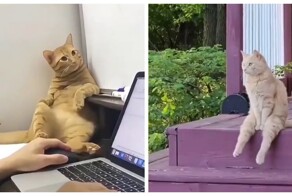

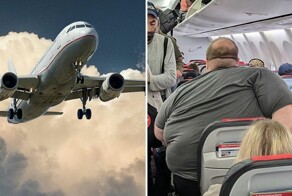
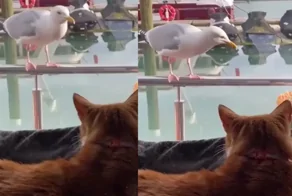



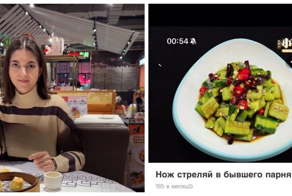




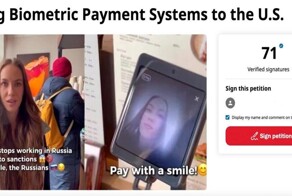



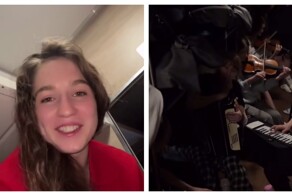



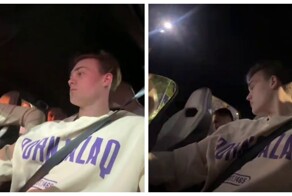









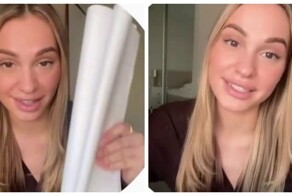





















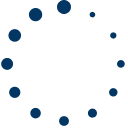
Помыл руки после туалета, уже врач.
Открыл капот, уже механик.
Аффтор обнаружил официальные сайты Microsoft и Apple и на них прочитал официальные же руководства по работе с операционными системами этих производителей!
Зал рукоплещет стоя!
А вот что будет, когда он узнает что Андроид в телефоне - это тоже Линукс? Даже представить страшно!
Пора в минобр задуматься и переделать учебники для "особо одаренных" именно в такой стиль
Тем кто хочет хоть что то запомнить что бы попробовать, вот простейшие по порядку как на клавиатуре:
CTRL+
z-зачеркнуть-отмена последнего действия
x-ножницы-вырезать
c-copy-копировать
v-галочка-вставить
Так же в офисе может пригодиться
CTRL+p - print - не надо искать кнопку печати, работает во всех программах
CTRL+a - all - выделить всё
SHIFT+стрелка - просто выделить символ или строку, если ещё и удерживать CTRL то проскакивать в стороны будет по словам, а по вертикали дублирует клавиши Home и End.
Ну и окна
ALT+TAB переключится на предыдущее окно, очень удобно скакать меж документов. Если ALT сразу не отпускать TABом можно выбрать любое открытое окно.
CTRL+TAB переключение по вкладкам внутри окна, например "интернета"
там же CTRL+w - закрыть вкладку, CTRL+t - открыть вкладку, CTRL+SHIFT+t открыть последнюю закрытую.
Что то я тоже разогнался. Этого уже сверх меры на первый раз, выберите что будет важнее запомнить.